【Excel】仕事で差をつけるExcel関数 <IFERROR>
今日もExcelの活用の仕方の記事です。
データによって計算結果が正しくてもエラー値が返ってくることがあります。
そのエラー値を表示させないためにIF関数でネストして条件分岐させながら数式を
作ることもあります。
Excel2007バージョンから追加された「IFERROR(イフエラー)」関数を利用すると
IF関数とネストしなくても式をたてることができます。
このIFERROR関数はエラーの種類を問わず利用できますので大変便利です。
IFERROR関数の書式は 「=IFERROR(値, エラーの場合の値)」 です
それでは実際に使用例をご紹介します
たとえば下記図のように文字列と数値を掛け算で計算しますとエラー値が返ります。
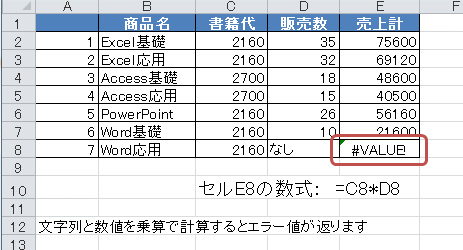
このエラーを回避するためにIFERROR関数を利用するとエラー値が返るセルに
エラー値以外のものを表示させることが可能になります。
例えば下記の図ですが、エラー値の代わりに0(ゼロ)を表示させたい場合になります。
IFERROR関数のここでの値は書籍代*販売数になります。
エラーの場合は代わりに0を表示させたい場合は=IFERROR(書籍代のセル*販売数のセル, 0)となります。
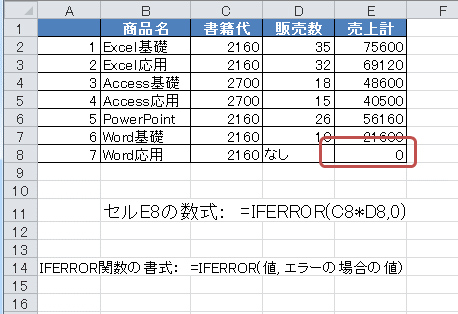
Excelを幅広く使いこなすためのコースもございますのでぜひトライしてみましょう!
パソコンスクールISA船橋FACE校 Nakai
夢を叶えるキャリアアップスクール パソコン教室ISA船橋FACE校
「すべては受講生のために」をモットーに、ビジネスに必要なパソコンスキルから
就転職に向けてのパソコン資格の取得まで個別授業を行っています。
是非お気軽にご来校ください。
住所:千葉県船橋市本町1丁目3-1 FACEビル12F
連絡先:TEL: 047-424-3544
Mail: isa_funabashi@isa-school.co.jp
授業時間
月~木 10:30~20:30
金~日 10:00~17:00
